Java BoxLayout(盒子布局)布局管理器解析
2.4.6 BoxLayout
为了简化开发,Swing 引入了 一个新的布局管理器 : BoxLayout 。 BoxLayout 可以在垂直和 水平两个方向上摆放 GUI 组件, BoxLayout 提供了如下一个简单的构造器:
| 方法名称 | 方法功能 |
|---|---|
| BoxLayout(Container target, int axis) | 指定创建基于 target 容器的 BoxLayout 布局管理器,该布局管理器里的组件按 axis 方向排列。其中 axis 有 BoxLayout.X_AXIS( 横向)和 BoxLayout.Y _AXIS (纵向〉两个方向。 |
案例1
使用Frame和BoxLayout完成下图效果:

代码1:
import javax.swing.*;
import java.awt.*;
public class BoxLayoutDemo1 {
public static void main(String[] args) {
//1.创建Frame对象
Frame frame = new Frame("这里测试BoxLayout");
//2.创建BoxLayout布局管理器,并指定容器为上面的frame对象,指定组件排列方向为纵向
BoxLayout boxLayout = new BoxLayout(frame, BoxLayout.Y_AXIS);
frame.setLayout(boxLayout);
//3.往frame对象中添加两个按钮
frame.add(new Button("按钮1"));
frame.add(new Button("按钮2"));
//4.设置frame最佳大小,并可见
frame.pack();
frame.setVisible(true);
}
}
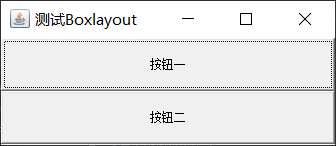
在java.swing包中,提供了一个新的容器Box,该容器的默认布局管理器就是BoxLayout,大多数情况下,使用Box容器去容纳多个GUI组件,然后再把Box容器作为一个组件,添加到其他的容器中,从而形成整体窗口布局。
| 方法名称 | 方法功能 |
|---|---|
| static Box createHorizontalBox() | 创建一个水平排列组件的 Box 容器 。 |
| static Box createVerticalBox() | 创建一个垂直排列组件的 Box 容器 。 |
案例2
使用Frame和Box,完成下图效果:

代码2:
import javax.swing.*;
import java.awt.*;
public class BoxLayoutDemo2 {
public static void main(String[] args) {
//1.创建Frame对象
Frame frame = new Frame("这里测试BoxLayout");
//2.创建一个横向的Box,并添加两个按钮
Box hBox = Box.createHorizontalBox();
hBox.add(new Button("水平按钮一"));
hBox.add(new Button("水平按钮二"));
//3.创建一个纵向的Box,并添加两个按钮
Box vBox = Box.createVerticalBox();
vBox.add(new Button("垂直按钮一"));
vBox.add(new Button("垂直按钮二"));
//4.把box容器添加到frame容器中
frame.add(hBox,BorderLayout.NORTH);
frame.add(vBox);
//5.设置frame最佳大小并可见
frame.pack();
frame.setVisible(true);
}
}
通过之前的两个BoxLayout演示,我们会发现,被它管理的容器中的组件之间是没有间隔的,不是特别的美观,但之前学习的几种布局,组件之间都会有一些间距,那使用BoxLayout如何给组件设置间距呢?
其实很简单,我们只需要在原有的组件需要间隔的地方,添加间隔即可,而每个间隔可以是一个组件,只不过该组件没有内容,仅仅起到一种分隔的作用。

Box类中,提供了5个方便的静态方法来生成这些间隔组件:
| 方法名称 | 方法功能 |
|---|---|
| static Component createHorizontalGlue() | 创建一条水平 Glue (可在两个方向上同时拉伸的间距) |
| static Component createVerticalGlue() | 创建一条垂直 Glue (可在两个方向上同时拉伸的间距) |
| static Component createHorizontalStrut(int width) | 创建一条指定宽度(宽度固定了,不能拉伸)的水平Strut (可在垂直方向上拉伸的间距) |
| static Component createVerticalStrut(int height) | 创建一条指定高度(高度固定了,不能拉伸)的垂直Strut (可在水平方向上拉伸的间距) |
案例3
使用Frame和Box,完成下图效果:

代码3:
import javax.swing.*;
import java.awt.*;
public class BoxLayoutDemo3 {
public static void main(String[] args) {
//1.创建Frame对象
Frame frame = new Frame("这里测试BoxLayout");
//2.创建一个横向的Box,并添加两个按钮
Box hBox = Box.createHorizontalBox();
hBox.add(new Button("水平按钮一"));
hBox.add(Box.createHorizontalGlue());//两个方向都可以拉伸的间隔
hBox.add(new Button("水平按钮二"));
hBox.add(Box.createHorizontalStrut(10));//水平间隔固定,垂直间方向可以拉伸
hBox.add(new Button("水平按钮3"));
//3.创建一个纵向的Box,并添加两个按钮
Box vBox = Box.createVerticalBox();
vBox.add(new Button("垂直按钮一"));
vBox.add(Box.createVerticalGlue());//两个方向都可以拉伸的间隔
vBox.add(new Button("垂直按钮二"));
vBox.add(Box.createVerticalStrut(10));//垂直间隔固定,水平方向可以拉伸
vBox.add(new Button("垂直按钮三"));
//4.把box容器添加到frame容器中
frame.add(hBox, BorderLayout.NORTH);
frame.add(vBox);
//5.设置frame最佳大小并可见
frame.pack();
frame.setVisible(true);
}
}
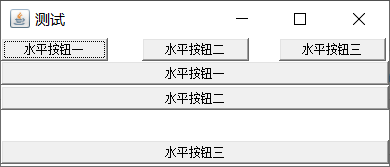
以上为个人经验,希望能给大家一个参考,也希望大家多多支持脚本之家。
相关文章

分享Spring Cloud OpenFeign 的五个优化技巧
这篇文章主要分享的是Spring Cloud OpenFeign 的五个优化技巧,OpenFeign 是 Spring 官方推出的一种声明式服务调用和负载均衡组件,更多相关内容需要的小伙伴可以参考一下2022-05-05
springboot ErrorPageFilter的实际应用详解
这篇文章主要介绍了springboot ErrorPageFilter的实际应用详解,具有很好的参考价值,希望对大家有所帮助。如有错误或未考虑完全的地方,望不吝赐教2022-01-01
Intellij IDEA中一次性折叠所有Java代码的快捷键设置
这篇文章主要介绍了Intellij IDEA中一次性折叠所有Java代码的快捷键设置,文中通过示例代码介绍的非常详细,对大家的学习或者工作具有一定的参考学习价值,需要的朋友们下面随着小编来一起学习学习吧2020-05-05
SpringBoot通过Filter实现整个项目接口的SQL注入拦截详解
这篇文章主要介绍了SpringBoot通过Filter实现整个项目接口的SQL注入拦截详解,SQL注入是比较常见的网络攻击方式之一,在客户端在向服务器发送请求的时候,sql命令通过表单提交或者url字符串拼接传递到后台持久层,最终达到欺骗服务器执行恶意的SQL命令,需要的朋友可以参考下2023-12-12












最新评论